window10记事本乱码怎么办 window10记事本里全是乱码修复方法
更新时间:2022-12-07 09:29:29作者:xinxin
大多用户也都是使用window10电脑来办公,有时也难免需要记录一些内容,这时用户可以在window10系统桌面上新建记事本文档来编辑,可是当用户打开记事本文档时却发现里面文字出现了乱码,那么window10记事本乱码怎么办呢?今天小编就来教大家window10记事本里全是乱码修复方法。
推荐下载:windows10旗舰版64位
具体方法:
1、打开出现乱码的记事文本,可以看到除了标题之外,其他位置都出现了乱码的情;如下图
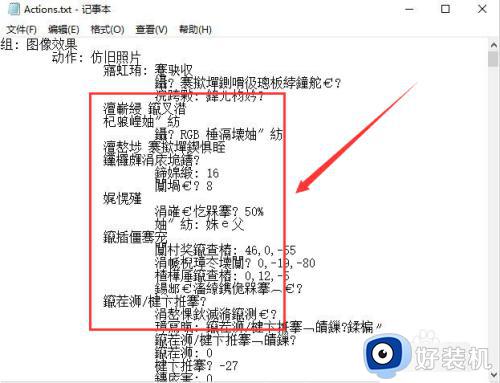
2、找到该文本文档的位置,右键点击打开方式按钮,选择浏览器打开;看下图
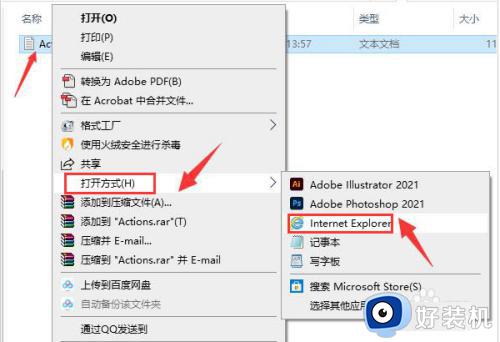
3、再次打开文档后,如果还是存在局部乱码的情况,鼠标右键点击文本页面,在编码栏目中切换编码格式;如图
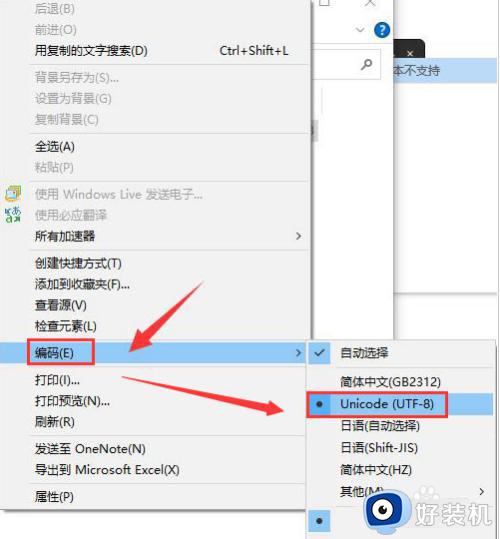
4、直至页面显示正确中文后,将文本复制到记事本中保存即可;如图
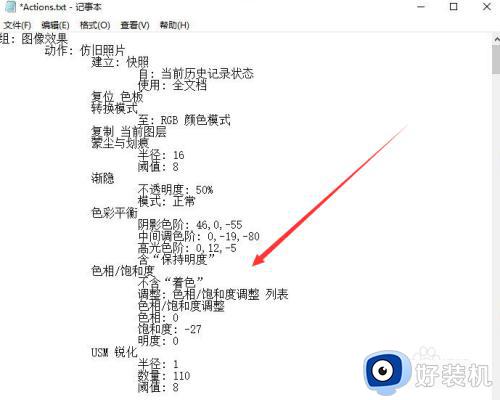
上述就是小编告诉大家的window10记事本里全是乱码修复方法了,有遇到相同问题的用户可参考本文中介绍的步骤来进行修复,希望能够对大家有所帮助。
window10记事本乱码怎么办 window10记事本里全是乱码修复方法相关教程
- win10记事本中文乱码怎么办 win10记事本乱码恢复方法
- window10软件打开乱码怎么办 window10很多软件打开乱码如何解决
- 为什么window10压缩了是乱码 win10压缩文件乱码如何解决
- 三国志6win10乱码是怎么回事 三国志10启动出现乱码修复方法
- win10文件名乱码但内容正常怎么办 win10系统文件名乱码修复方法
- 英文版win10软件文字乱码怎么办 英文版win10软件显示乱码修复方法
- window10闹钟在哪里设置 window10定时闹钟设置方法
- Win10玩战地3游戏乱码怎么回事 win10运行战地3乱码如何修复
- window10笔记本电脑怎么调闹钟_笔记本电脑window10可以设置闹钟吗
- windows10edge浏览器乱码的修复方法 win10打开edge浏览器乱码怎么办
- win10拼音打字没有预选框怎么办 win10微软拼音打字没有选字框修复方法
- win10你的电脑不能投影到其他屏幕怎么回事 win10电脑提示你的电脑不能投影到其他屏幕如何处理
- win10任务栏没反应怎么办 win10任务栏无响应如何修复
- win10频繁断网重启才能连上怎么回事?win10老是断网需重启如何解决
- win10批量卸载字体的步骤 win10如何批量卸载字体
- win10配置在哪里看 win10配置怎么看
win10教程推荐
- 1 win10亮度调节失效怎么办 win10亮度调节没有反应处理方法
- 2 win10屏幕分辨率被锁定了怎么解除 win10电脑屏幕分辨率被锁定解决方法
- 3 win10怎么看电脑配置和型号 电脑windows10在哪里看配置
- 4 win10内存16g可用8g怎么办 win10内存16g显示只有8g可用完美解决方法
- 5 win10的ipv4怎么设置地址 win10如何设置ipv4地址
- 6 苹果电脑双系统win10启动不了怎么办 苹果双系统进不去win10系统处理方法
- 7 win10更换系统盘如何设置 win10电脑怎么更换系统盘
- 8 win10输入法没了语言栏也消失了怎么回事 win10输入法语言栏不见了如何解决
- 9 win10资源管理器卡死无响应怎么办 win10资源管理器未响应死机处理方法
- 10 win10没有自带游戏怎么办 win10系统自带游戏隐藏了的解决办法
